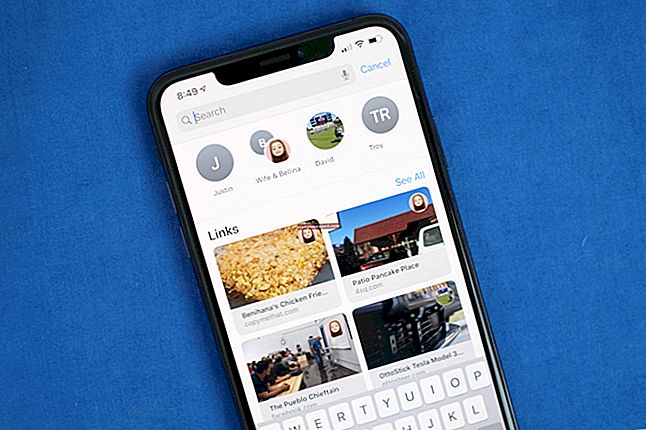Majoritatea dintre noi ne verificăm iPhone-urile înainte de a face orice altceva când ne trezim dimineața. Și mulți dintre noi adoră absolut să vedem un mesaj Bună dimineața pe ecranul de blocare, cu un instantaneu rapid al prognozei meteo a zilei.
Dacă ecranul Bună dimineața nu apare pe iPhone-ul dvs., puteți utiliza pașii din acest ghid pentru a-l remedia. Vom acoperi toate modalitățile de a activa ecranul Bună dimineața pentru iOS 12, iOS 13 și iOS 14.
Ce este ecranul Bună dimineața?
Ecranul Bună dimineața arată informații meteo simple pe ecranul dvs. de blocare, mai degrabă decât să vă bombardeze cu notificări. Acesta este un mod mult mai plăcut de a vă începe ziua după trezire.
După ce ați lăsat creierul să pornească, puteți închide ecranul Bună dimineața pentru a arunca o privire asupra notificărilor care au venit peste noapte. Ecranul Bună dimineața nu apare din nou până la data viitoare când te duci la culcare.
 Ecranul Bună dimineața vă oferă informații cu privire la raportul meteo al zilei.
Ecranul Bună dimineața vă oferă informații cu privire la raportul meteo al zilei.
Deși îl vom numi ecranul Bună dimineața, această caracteristică se adaptează la ora din zi. S-ar putea spune Bună ziua sau Bună seara dacă te trezești în momente diferite.
Consultați pașii de mai jos pentru a afla cum să faceți să apară ecranul Bună dimineața pe iPhone. De asemenea, vă vom arăta câțiva pași de depanare de urmat în cazul în care ecranul Bună dimineața nu funcționează.
Cum să obțineți ecranul Bună dimineața de pe iPhone
Ecranul Bună dimineața este strâns legat de funcția Sleep sau Bedtime de pe iPhone. Din păcate, pentru utilizatorii cu dispozitive iPhone mai vechi, trebuie să vă actualizați la iOS 12 sau o versiune ulterioară pentru a vă bucura de funcția Bună dimineața.
Apple a introdus ora de culcare ca parte a aplicației Clock în iOS 12. Acesta a oferit utilizatorilor o modalitate simplă de a-și îmbunătăți somnul, permițând o alarmă regulată și minimizând notificările peste noapte.
 Setările pentru ora de culcare și somn vă permit să alegeți când doriți să dormiți și să vă treziți.
Setările pentru ora de culcare și somn vă permit să alegeți când doriți să dormiți și să vă treziți.
Odată cu lansarea iOS 14, Apple a adăugat o secțiune Sleep în aplicația Health, care a înlocuit funcția de culcare din Ceas. În noua sa casă, funcția Sleep vă permite să creați mai multe programe de culcare, să activați o perioadă de relaxare și să conectați Apple Watch pentru urmărirea somnului.
Ca urmare a acestei modificări, va trebui să urmați instrucțiunile de mai jos pentru versiunea dvs. particulară de iOS. Accesați Setări> General> Despre pentru a afla versiunea software-ului dvs.
iOS 14:
În momentul scrierii, iOS 14 este încă în versiune beta, iar ecranul Bună dimineața nu funcționează. Cu toate acestea, ne așteptăm ca Apple să schimbe acest lucru la timp pentru lansarea publică a iOS 14 în septembrie 2020.
Când se întâmplă acest lucru, iată pașii pe care trebuie să îi urmați pentru a porni ecranul Bună dimineața pentru iPhone:
- Deschideți aplicația Sănătate și accesați fila Răsfoire , apoi selectați Repaus din lista de Categorii de sănătate.
- Prima dată când deschideți aceste setări, iPhone-ul dvs. vă va solicita să vă configurați programul de repaus. Dacă acest lucru nu se întâmplă, derulați în jos și atingeți Programare completă și opțiuni .
- Porniți programul de somn , apoi alegeți ora de culcare și ora de trezire. Dacă nu doriți să auziți o alarmă dimineața, dezactivați Alarma de trezire .
- Derulați în jos și atingeți Opțiuni , apoi alegeți să activați automat în secțiunea Mod de repaus. Aceasta activează automat modul Sleep și Nu deranjați când sunteți în pat.
 Selectați Sleep din aplicația Health.
Selectați Sleep din aplicația Health.
 Deschideți Programul complet și Opțiuni.
Deschideți Programul complet și Opțiuni.
 Alegeți să activați automat modul Sleep.
Alegeți să activați automat modul Sleep.
iOS 12 sau iOS 13:
- Deschideți aplicația Ceas și accesați fila Ora de culcare .
- Atingeți Opțiuni în colțul din stânga sus și activați opțiunea Nu deranjați la culcare . Aceasta programează automat „Nu deranja” să se activeze când dormi și să se oprească când te trezești.
- Atingeți Terminat pentru a reveni la ecranul de culcare.
- Acum atingeți secțiunea Programare și activați Programarea orei de culcare . Reglați orele și zilele pentru a vă seta programul de culcare, determinând când alarma va declanșa dimineața.
- Dacă nu doriți să auziți o alarmă dimineața, reveniți la Opțiuni și schimbați sunetul de trezire la Niciunul .
 Opționați opțiunile sau programul în setările pentru ora de culcare.
Opționați opțiunile sau programul în setările pentru ora de culcare.
 Activați Nu deranjați la culcare.
Activați Nu deranjați la culcare.
 Porniți programul de culcare și setați orele corecte.
Porniți programul de culcare și setați orele corecte.
Ce trebuie făcut dacă ecranul Bună dimineața nu apare
Este posibil ca iPhone-ul dvs. să nu afișeze ecranul Bună dimineața dacă există o problemă cu setările dispozitivului. Asigurați-vă că urmați pașii de mai sus pentru a activa programul de somn sau de culcare, apoi aruncați o privire la sfaturile de depanare de mai jos pentru a remedia ecranul Bună dimineața.
Schimbați programul Nu deranjați
Vă sugerăm să utilizați setările Sleep sau Sleeptime pentru a activa automat modul Nu deranjați sau modul Sleep în timp ce dormiți.
Nu vă faceți griji cu privire la lipsa apelurilor importante. Puteți modifica setările Nu deranjați pentru a permite apeluri repetate sau apeluri de la anumite contacte.
Dacă ecranul Bună dimineața încă nu apare pe iPhone, accesați Setări> Nu deranjați pentru a crea un program personalizat.
Activați opțiunea Programare și modificați orele pentru a se potrivi cu programul dvs. de somn sau de culcare. Este în regulă dacă opțiunea Nu deranja apare mai repede, dar trebuie să se oprească în același timp cu alarma.
 Asigurați-vă că programul dvs. Nu deranjați corespunde programului dvs. de somn.
Asigurați-vă că programul dvs. Nu deranjați corespunde programului dvs. de somn.
Pe iOS 12, trebuie să activați și modul de culcare sub setările programului Nu deranjați. Când te trezești dimineața, renunță la notificarea Nu deranja pentru a afișa ecranul Bună dimineața.
Verificați setările aplicației Meteo
Ecranul Bună dimineața folosește aplicația meteo stoc Apple pentru a găsi condițiile meteorologice actuale la locația dvs. Dacă vremea nu apare - sau dacă raportul meteo este inexact - ar putea exista o problemă cu această aplicație.
Deschideți aplicația Apple Meteo pe iPhone pentru a vă asigura că funcționează. Dacă nu o puteți găsi, descărcați gratuit aplicația Meteo din App Store.
Dacă aplicația Meteo nu vă poate găsi locația actuală, accesați Setări> Confidențialitate> Servicii de localizare . Apoi derulați în jos și modificați aplicația Meteo pentru a permite serviciile de localizare în timpul utilizării aplicației .
 Alegeți să permiteți serviciile de localizare în timp ce utilizați aplicația Meteo.
Alegeți să permiteți serviciile de localizare în timp ce utilizați aplicația Meteo.
Încercați să utilizați aplicația Weather Channel
Aplicația meteo stoc Apple folosește Weather Channel pentru a furniza prognoze meteo. Dacă aplicația Meteo stoc nu funcționează cu ecranul Bună dimineața de pe iPhone, este posibil să fie nevoie să descărcați în schimb aplicația Weather Channel.
Descărcați gratuit aplicația Weather Channel din App Store.
 Puteți descărca gratuit aplicația Weather Channel.
Puteți descărca gratuit aplicația Weather Channel.
După aceasta, deschideți aplicația și asigurați-vă că actualizează vremea pentru locația dvs. curentă. Dacă acest lucru nu funcționează, accesați Setări> Confidențialitate> Servicii de localizare pentru a permite aplicației Weather Channel să vă utilizeze locația în timpul utilizării aplicației .
Dezactivați ecranul Bună dimineața
Nu toată lumea dorește ca ecranul Bună dimineața să-i încetinească atunci când se trezesc dimineața. Dacă vi se pare un obstacol enervant între dvs. și notificările dvs. iPhone, urmați oricare dintre metodele de mai jos pentru a dezactiva ecranul Bună dimineața.
Opțiunea 1. Opriți programul de somn sau de culcare
Ecranul Bună dimineața este strâns legat de programul dvs. de somn sau de culcare. Dacă nu mai doriți să o vedeți, cea mai simplă soluție este să încetați să utilizați funcțiile Sleep sau Bedtime de pe iPhone.
În iOS 14, deschideți aplicația Health , apoi accesați Sleep> Full Schedule & Options și dezactivați Sleep Schedule .
 Dezactivați programul de somn din aplicația Sănătate în iOS 14.
Dezactivați programul de somn din aplicația Sănătate în iOS 14.
În iOS 12 sau iOS 13, deschideți aplicația Ceas , apoi accesați ora de culcare> Programare și dezactivați programarea orei de culcare .
Din păcate, dezactivarea acestor setări înseamnă că nu puteți utiliza funcțiile Sleep sau Bedtime pentru a vă seta alarmele sau pentru a vă urmări tiparele de somn.
Opțiunea 2. Schimbați programul Nu deranjați
O modalitate alternativă de a scăpa de ecranul Bună dimineața este să vă schimbați programul Nu deranjați pentru a trece peste ora de trezire. Alarma dvs. se va declanșa în continuare, dar când o dezactivați, modul Nu deranjați va înlocui ecranul Bună dimineața.
Pentru aceasta, accesați Setări> Nu deranjați și activați opțiunea Programată . Schimbați orele pentru ao face, astfel încât să nu deranjați să rămână aprins cel puțin un minut după momentul în care sună alarma.
 Programați Nu deranjați pentru a rămâne aprinsă după ce alarma s-a declanșat.
Programați Nu deranjați pentru a rămâne aprinsă după ce alarma s-a declanșat.
După ce opriți alarma dimineața, iPhone-ul dvs. va sări direct pe ecranul de blocare cu o notificare Nu deranjați pe el.
Folosiți alte setări iPhone pentru a vă îmbunătăți somnul
Somnul de înaltă calitate este important pentru sănătatea ta fizică și mentală. Deși telefoanele noastre împiedică adesea un somn bun, există o mulțime de funcții pentru iPhone pe care le poți folosi și în avantajul tău.
Aflați cum să utilizați iPhone-ul pentru a vă îmbunătăți somnul, modificând o mică mână de setări.